Приветствую!
В один прекрасный день вы можете обнаружить на дисплее своего смартфона оповещение от Google календаря, в котором будет высвечена какая-либо реклама (спам).
Как это произошло, что делать, чтобы это убрать – рассмотрим в материале.
Содержание:
Что за рекламные оповещения в Гугл календаре
Первое, что может прийти в голову – ваш аккаунт в Google дискредитирован, посторонние люди получили к нему доступ и разместили рекламу в вашем календаре. А может вы подумали, что это вирус, что поселился на вашем гаджете? Спешу успокоить! Нет, всё в полном порядке с безопасностью вашего гаджета и аккаунта Google.
Всё проще – любой обладатель электронной почты Google может беспрепятственно отправить некое приглашение о событии или мероприятии на почту любому другому пользователю Gmail, которое автоматически подхватывается Google календарём.
Разработчики, когда создавали данную возможность, руководствовались благими намерениями. К примеру, данной возможностью пользуются некоторые компании (в основном в США, Европе), когда клиенты приобретают билеты на то или иное мероприятие или приобретают билеты на самолёт, высылается письмо и создаётся оповещение.
Но данную возможность взяли на вооружение и спамеры, из-за чего на дисплее смартфонов теперь многие пользователи видят рекламный мусор.
Но, естественно, эту проблему можно решить. Об этом читайте ниже.
Как убрать спам оповещения из Гугл календаря
Удалить рекламу и спам из Гугл календаря и защититься от её появления в дальнейшем достаточно просто:
- Открываем в браузере «Гугл Календарь» https://calendar.google.com и щёлкаем по шестерёнке, что располагается в правом верхнем углу. В появившемся подменю выбираем пункт Настройки.
 Примечание: если вы открыли сайт со смартфона, то будет отображена его мобильная версия, в которой не отображается указанный выше элемент. Дабы он стал доступен, нажмите по ссылке версия для настольных ПК.
Примечание: если вы открыли сайт со смартфона, то будет отображена его мобильная версия, в которой не отображается указанный выше элемент. Дабы он стал доступен, нажмите по ссылке версия для настольных ПК. - В открывшейся странице переходим в раздел Мероприятия, выбрав соответствующий пункт, располагающийся слева.
В правой части необходимо переключить опцию Автоматически добавлять приглашения в вариант Нет, показывать только приглашения, на кот…
Далее необходимо перейти в раздел настроек под именем Мероприятия из Gmail и там снять галочку с опции Автоматически добавлять мероприятия из Gmail в мой календарь.
- Готово! Новые рекламные записи в календаре более не появятся, а те, что были добавлены ранее – удалены.
Если какие-либо рекламные записи в календаре всё же останутся, то проще всего удалить их разом, за счёт полной очистки календаря от всех записей. Делается это следующим образом:

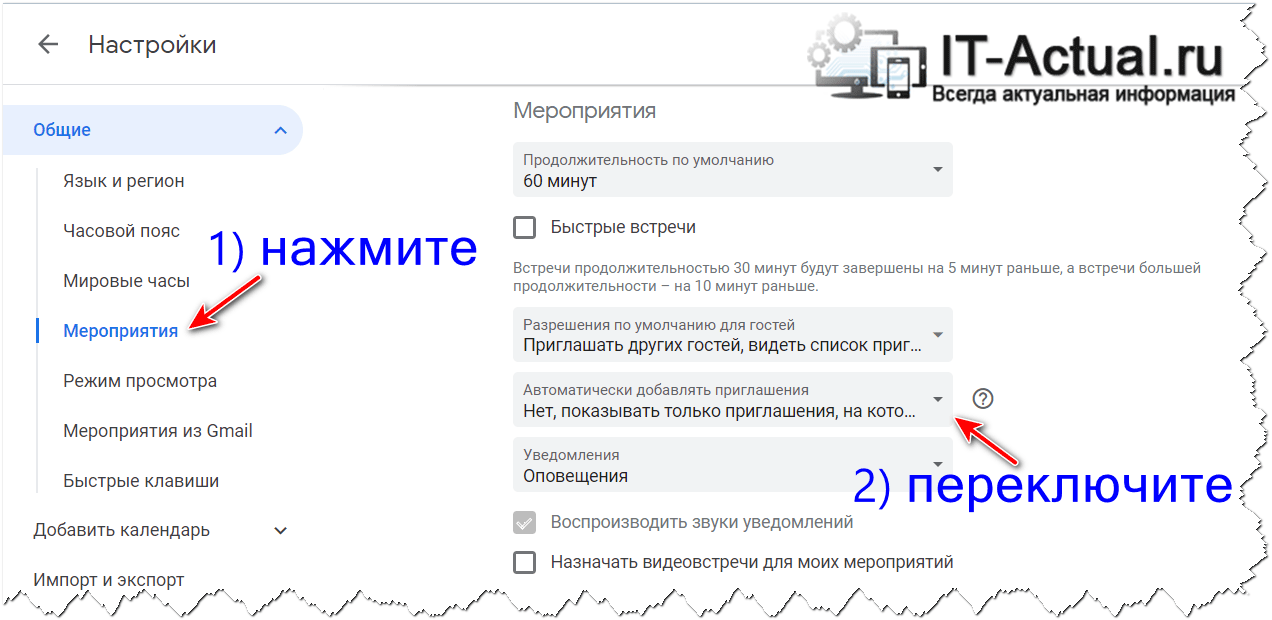
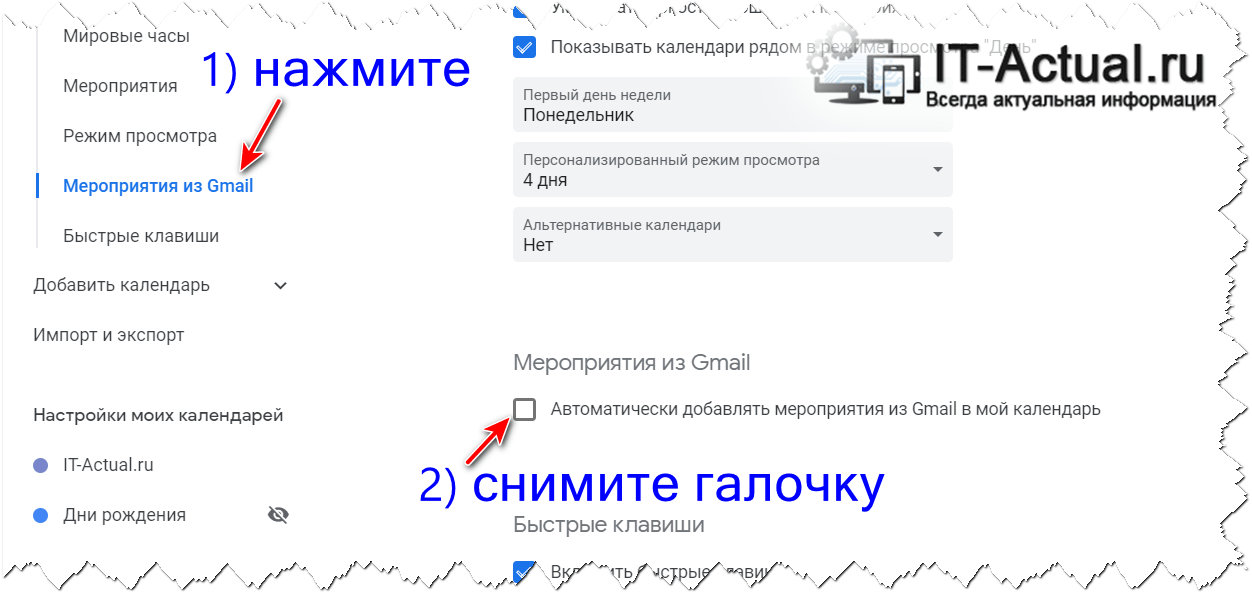

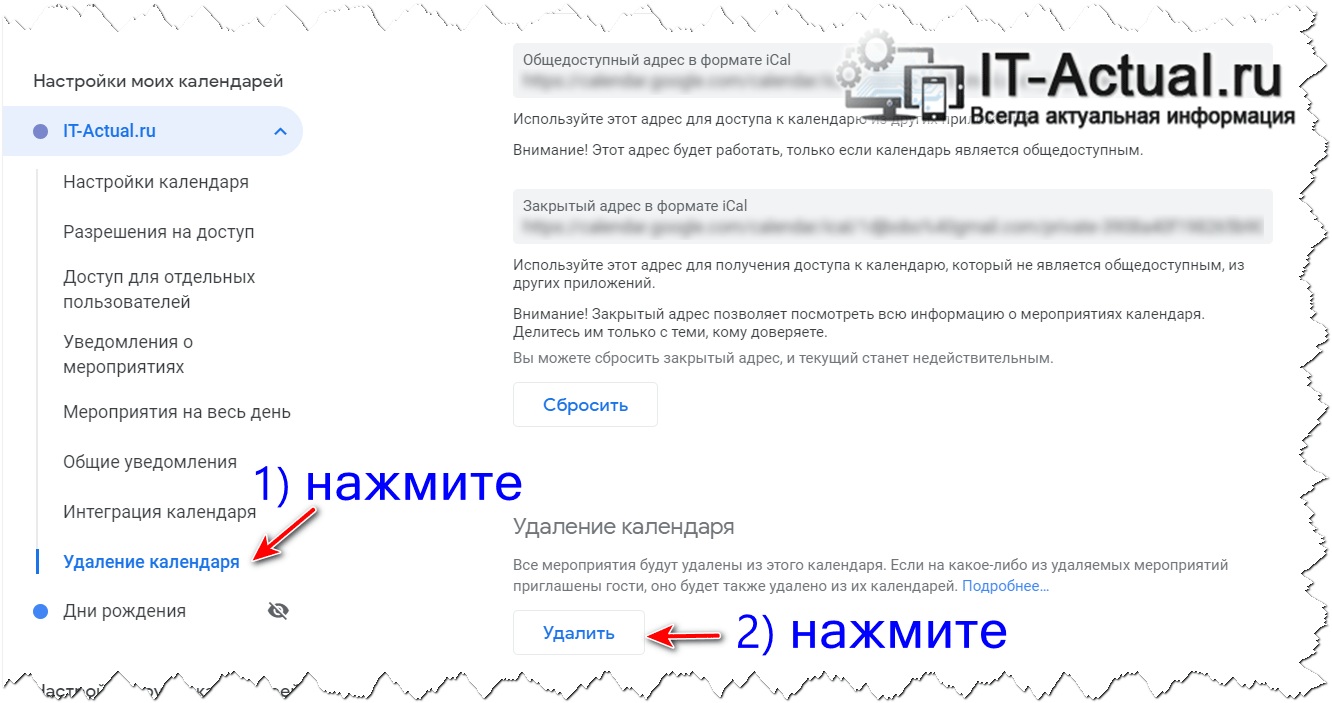

Спасибо за подробное и пошаговое руководство. Наличие картинок сделало процесс легким и приятным. И благодаря вам удалось блокировать надоедливый спам.
Отличная инструкция по эффективному устранению весьма беспокоящей меня проблемы с рекламой на дисплее смартфона!
Сделал и теперь никакой рекламы нет. А я уже думал, что кто-то получил доступ к моему гаджету, а оказалось всё куда своеобразнее.
Спасибо за статью, помогла избавиться от спама.
Спасибо за статью Вам! Что только не думал, и пароль менял, думал вирус и т.д. Всё сделал как написано и Ок!)